目录

这一篇以文字为主,图片较少不能直观的给大家演示,大家可以自己尝试尝试,在PS里面多用用,钢笔工具还是比较重要的,没有捷径可以走,我给大家分享了一个钢笔练习网站大家可以多练练,加油!!!
一、钢笔工具
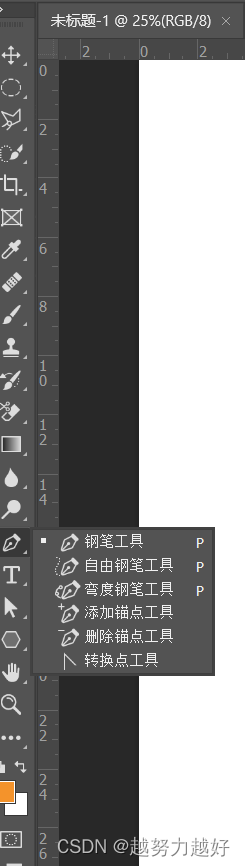

1、用来绘制精细的选区,可以做到精确抠图,绘制直线或曲线
2、使用方法:
(1)绘制直线:鼠标点击绘制,两个点中间形成一条直线,按住SHIFT可以绘制成角度的线
(2)绘制曲线:鼠标点击添加锚点,在不鼠标左键的情况下,去拖拽鼠标就可以拉出弧线
3、开放路径
(1)按ESC可以结束绘制
(2)按住CTRL键不松手,鼠标左键点击空白的地方
(3)想继续绘制的时候,直接点击路径的头或或尾进行绘制
4、闭合路径:
绘制路径时最后后一个点回到起始点,若位置对的话,就会在钢笔箭头旁边出现小圆圈,点击就可闭合路径
5、路径形成选区的办法
(1)快捷键CTRL+ENTER建立选区
(2)属性栏找到选区二字进行点击
(3)鼠标右键点击空白地方建立选区
(4)选区转换为路径:路径面板下方,从左到右数第4个按钮
6、删除路径的方法
(1)CTRL+Z撤回到上一步
(2)后退键或者DEL键可以删除路径,两次点击会删除整条路径
7、ALT键的作用
(1)按住ALT键点击先锚点,可以单独取消一侧的小手柄,等于断开了两个小手柄之间的联系
(2)断开了两个控制杆的联系后,想再次一起被控制的话,可以按住ALT键+左键拖拽锚点,生成新的控制手柄。
(3)找到工具栏转换点工具,鼠标左键拖拽锚点就可以重新让小手柄联系到一起
(4)按住ALT键可以改变小手柄的去向,以此为控制下一段路径的绘制方向。
8、Ctrl键的作用
(1)可以临时切换直接选择工具(小白工具:移动锚点和线段)
9、属性栏:自动添加/删除锚点
(1)勾选自动添加/删除,直接在路径上点击,可添加锚点或删除锚点(默认勾选)
(2)不勾选自动添加/删除,在工具栏切换工具(添加锚点工具或删除锚点工具)
10、保存路径
点击右侧路径面板,双击工作路径图层,点击确定储存路径,保存好源文件后,再次打开源文件,双击工作路径图层,可进行二次绘制。
11.钢笔练习小网站: